Los objetos aparecen en muchos lugares en las Developer Tools. Más comúnmente en la herramienta Console, pero también aparecen cuando estás en modo detective dentro de Sources (o Debugger) cuando depuras código JavaScript.
Las DevTools de cada navegador son las que deciden cómo aparecen estos objetos en la interfaz de usuario. Por ejemplo, las cadenas de texto y los números tienen diferentes colores, los arrays tienen una pequeña vista previa de los elementos y un icono que te permite expandirlos para ver la lista completa de elementos, etc.
Veamos algunos ejemplos de cómo se ven diferentes tipos de datos en la consola:
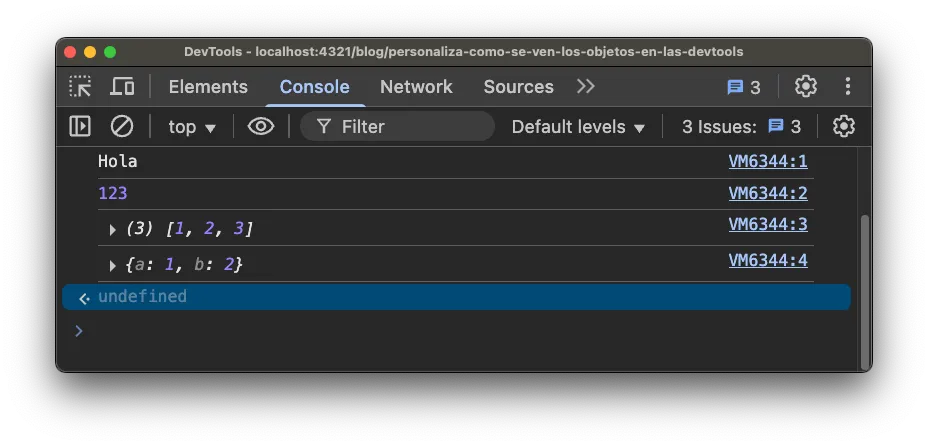
Pero… ¿y si tú quieres algo más? Algo que diga: “este objeto es el MVP de mi aplicación”
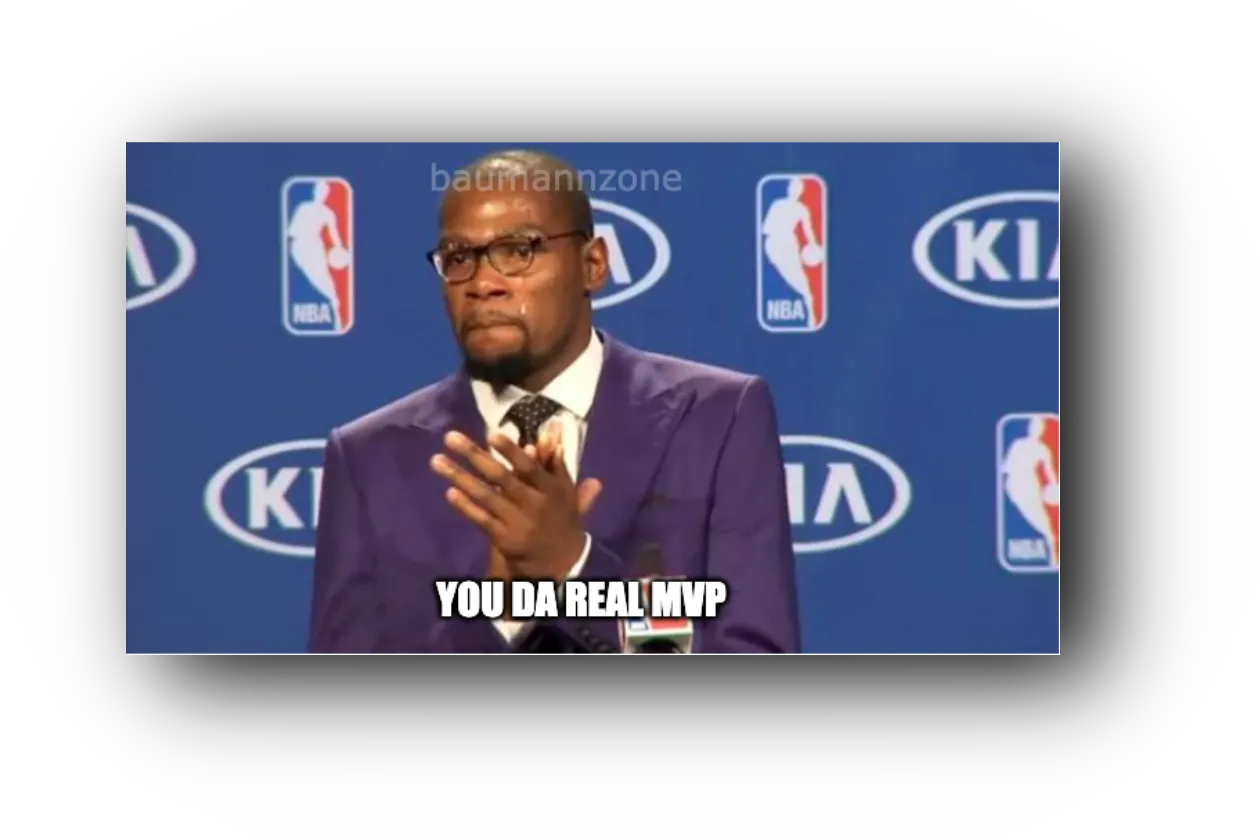
Bienvenido a los Custom Object Formatters, una función no tan conocida que te deja customizar cómo se muestran tus objetos en las DevTools. Puedes hacer que tus objetos aparezcan con estilos personalizados, colores, e incluso con emojis.
Para poder hacer esto, primero necesitas activar el soporte para esta característica en el navegador.
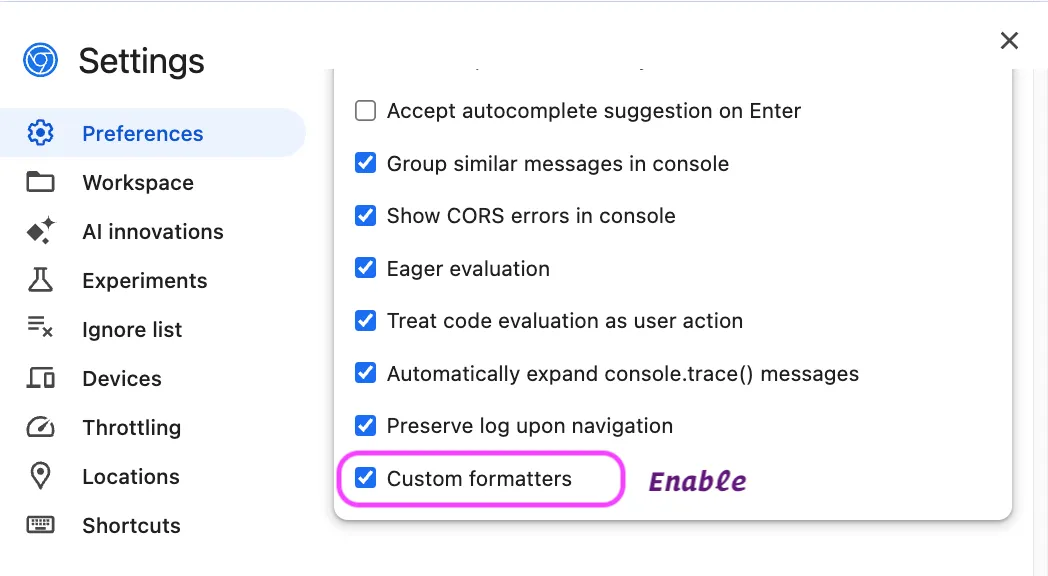
¿Cómo se hace la magia?
Los Custom Object Formatters no es algo que configures en las DevTools. DevTools no tiene un panel de “personalización de objetos”. En lugar de eso, tú defines el formato en el código de tu página, y DevTools lo detecta automáticamente.
El formato base tiene tres propiedades
{
header: function(obj) { /* Vista previa del objeto */ },
hasBody: function(obj) { /* ¿Tiene más info para expandir? */ },
body: function(obj) { /* Lo que se ve al expandirlo */ }
}
Todo esto se basa en JsonML (una forma muy extraña de escribir HTML en arrays). Link.
¿Qué hace cada una?
header: Devuelve una vista previa del objeto, en formatoJsonML.hasBody: Devuelve un booleano que indica a DevTools si el objeto se puede expandir para mostrar más información.body: Devuelve la vista previa del objeto cuando está expandido, también en formatoJsonML.
Ejemplo práctico
Digamos que tienes una clase UserBadge que representa a un usuario con su nombre y nivel:
class UserBadge {
constructor(name, level) {
this.name = name;
this.level = level;
}
}
Y quieres crear un nuevo usuario:
const admin = new UserBadge("Baumannzone", "Admin");
Si lo imprimimos en la consola, se verá así (de triste):
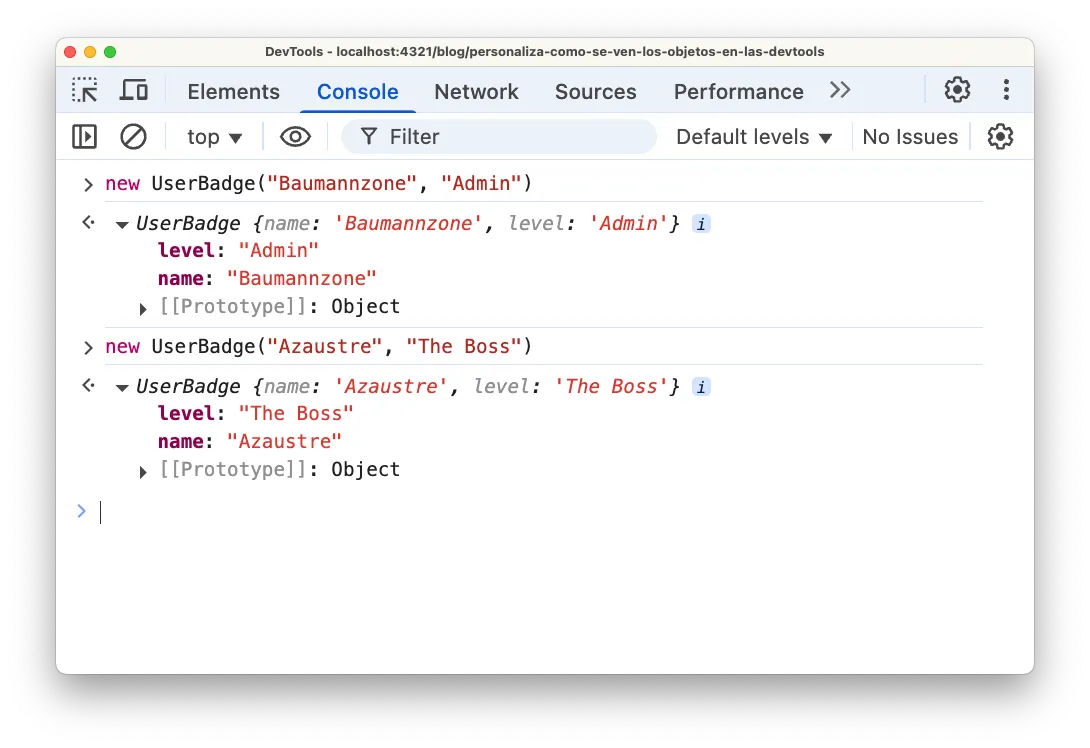
Ahora quieres que al hacer console.log(admin) en las DevTools, no salga esa cosa gris y roja deprimente, sino algo que tenga estilo. Entonces haces tu custom formatter:
const userBadgeFormatter = {
header: function (object) {
if (!(object instanceof UserBadge)) return null;
return [
"div",
{
style: `
background-color: #f0f0f0;
color: #333;
border-left: 4px solid ${
object.level === "Admin" ? "#7c3aed" : "#ffeb00"
};
padding: 0.25rem 0.5rem;
font-weight: bold;
font-family: sans-serif;
`,
},
`${object.level === "Admin" ? "👑" : "👤"} ${object.name} (${
object.level
})`,
];
},
hasBody: function (object) {
return object instanceof UserBadge;
},
body: function (object) {
return [
"div",
{
style:
"margin-top: 0.5rem; font-family: sans-serif; font-size: 0.9rem;",
},
[
"div",
{},
["span", { style: "font-weight: bold; color: #333;" }, "Nombre: "],
["span", {}, object.name],
],
[
"div",
{},
["span", { style: "font-weight: bold; color: #333;" }, "Nivel: "],
["span", {}, object.level],
],
[
"div",
{ style: "margin-top: 0.5rem;" },
[
"span",
{ style: "opacity: 0.9;" },
"🚀 Mira este log. Bien chido. Copado. Estéticamente inmejorable.",
],
],
];
},
};
Añade tu objeto formateador al array global window.devtoolsFormatters:
window.devtoolsFormatters = [userBadgeFormatter];
Eso es todo, no necesitas hacer nada más. Ahora, cada vez que los objetos UserBadge se muestren en las DevTools (por ejemplo, cuando uses console.log(object)), se mostrarán usando el formateador personalizado que has definido.
Resultado
En esta imagen puedes ver el resultado de usar el formateador personalizado, primero sin expandir el objeto y luego expandido:

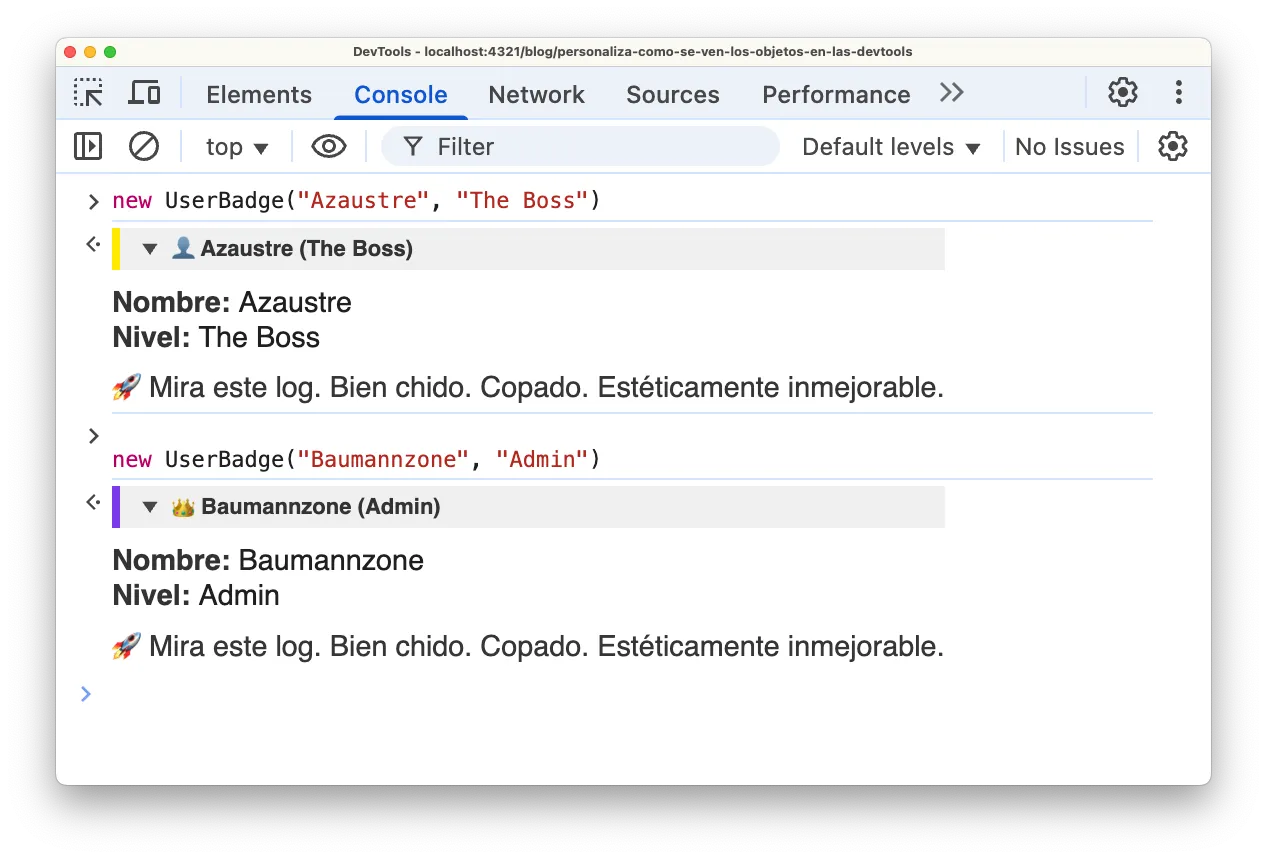
Conclusión
Personalizar cómo se muestran tus objetos en las DevTools no va a resolver todos tus bugs, pero al menos lo harás con algo de dignidad visual.
Los Custom Object Formatters no son solo una curiosidad, son una herramienta para mejorar tu productividad, tu comprensión de la aplicación, y por qué no, tu autoestima como developer.
